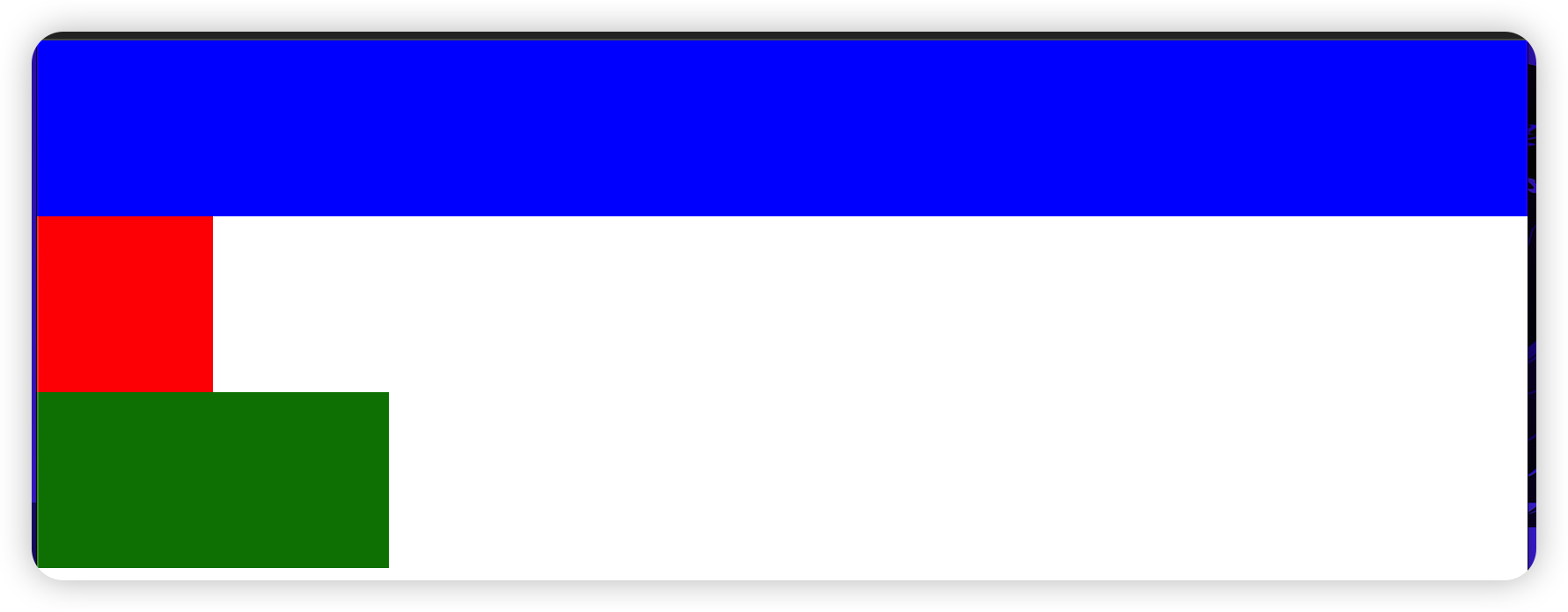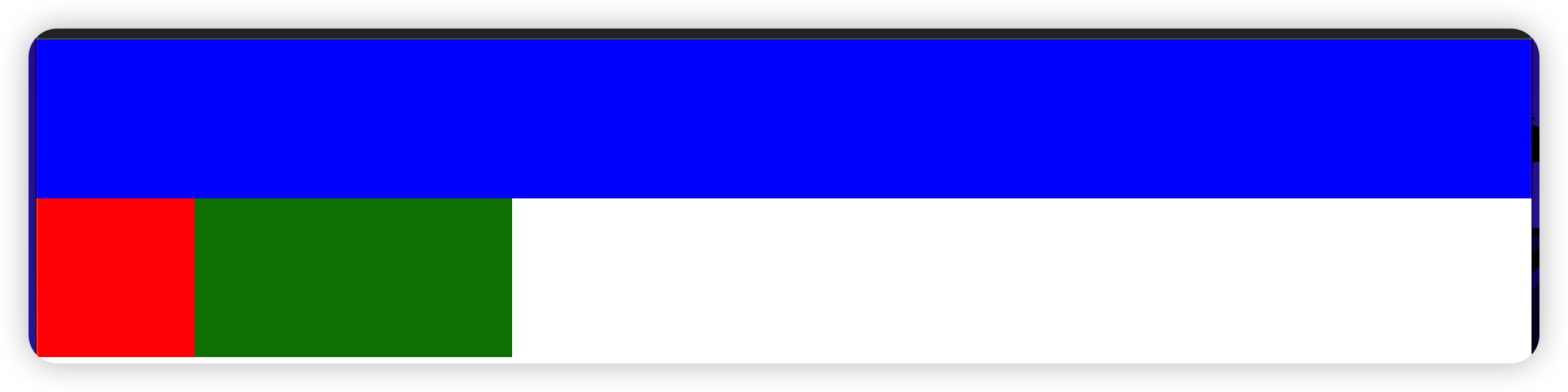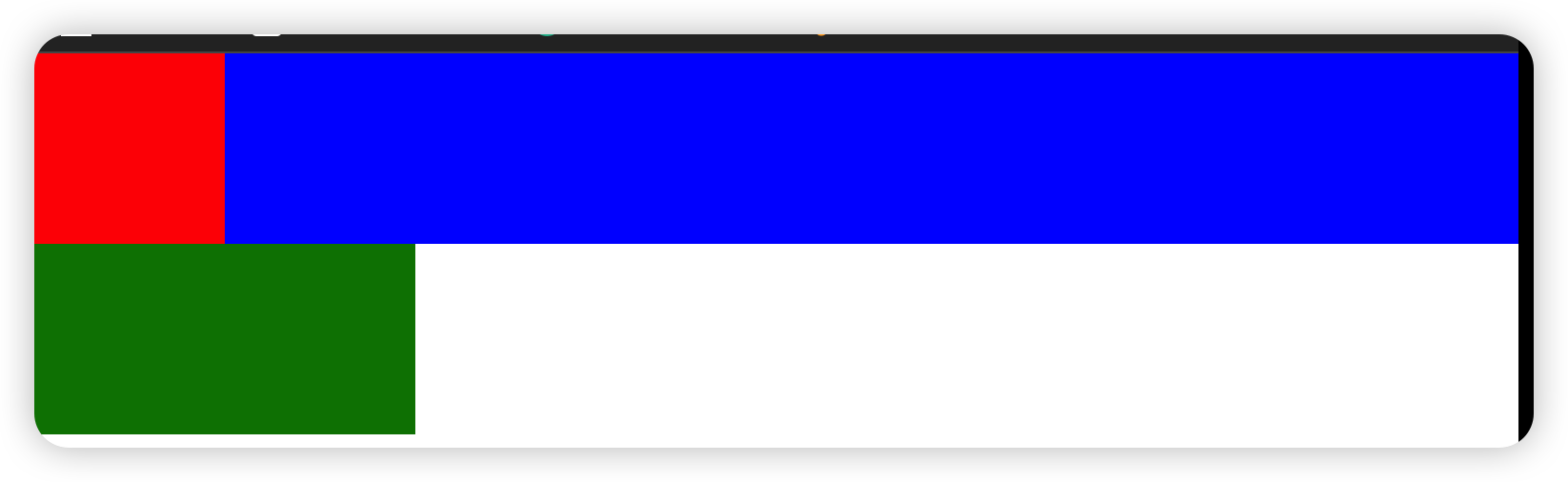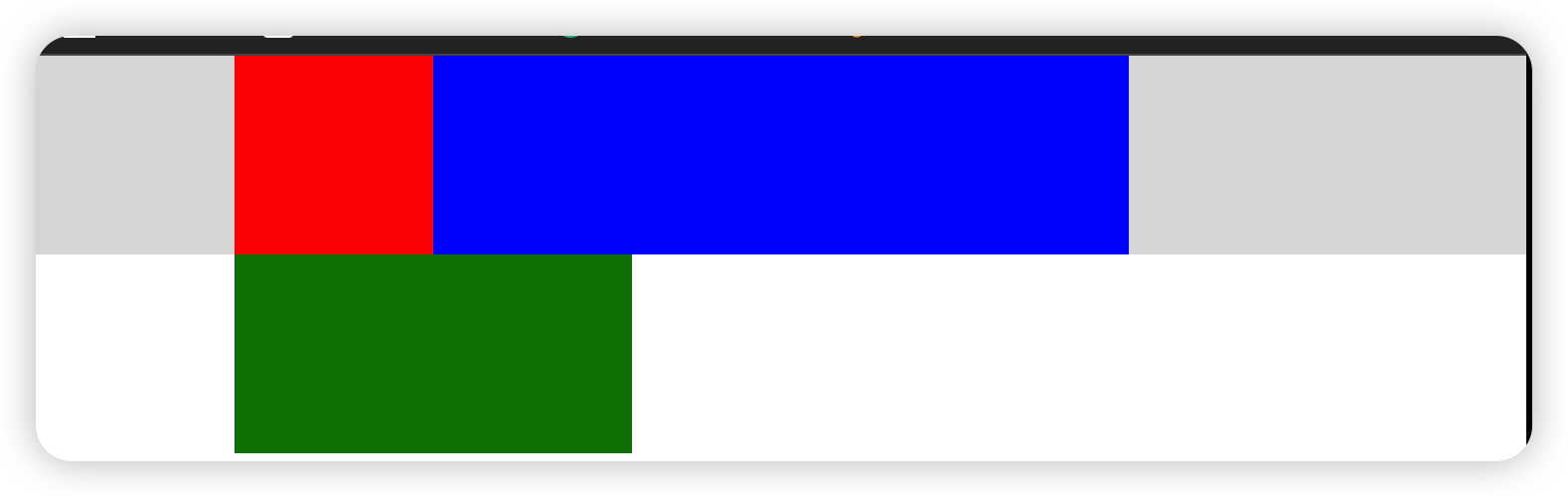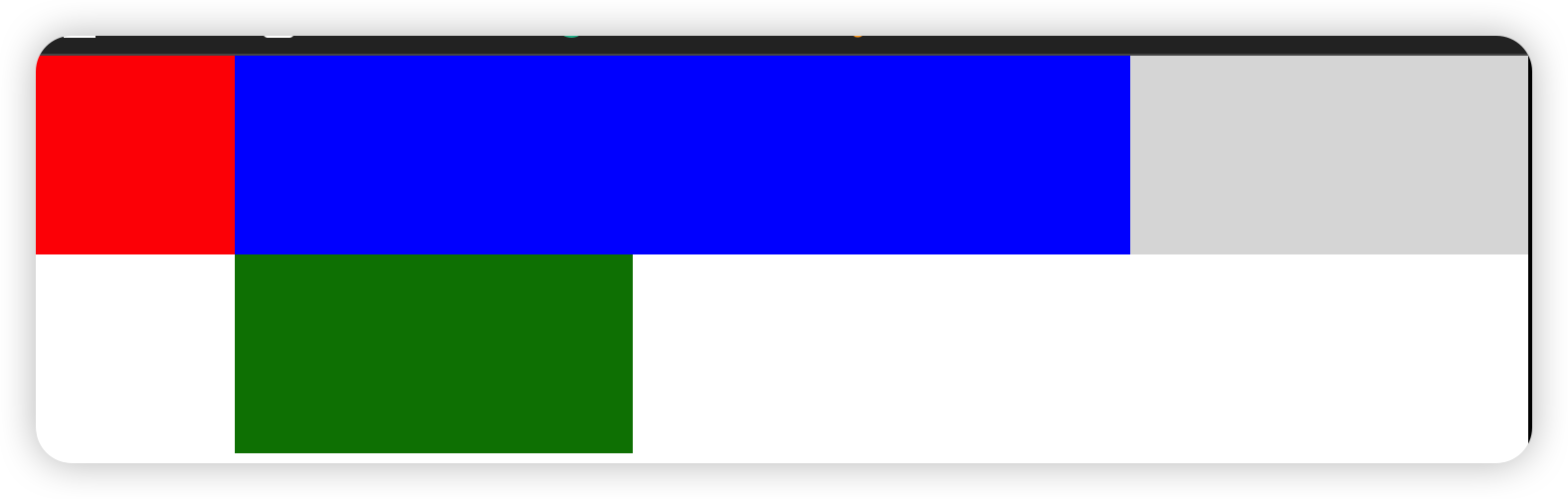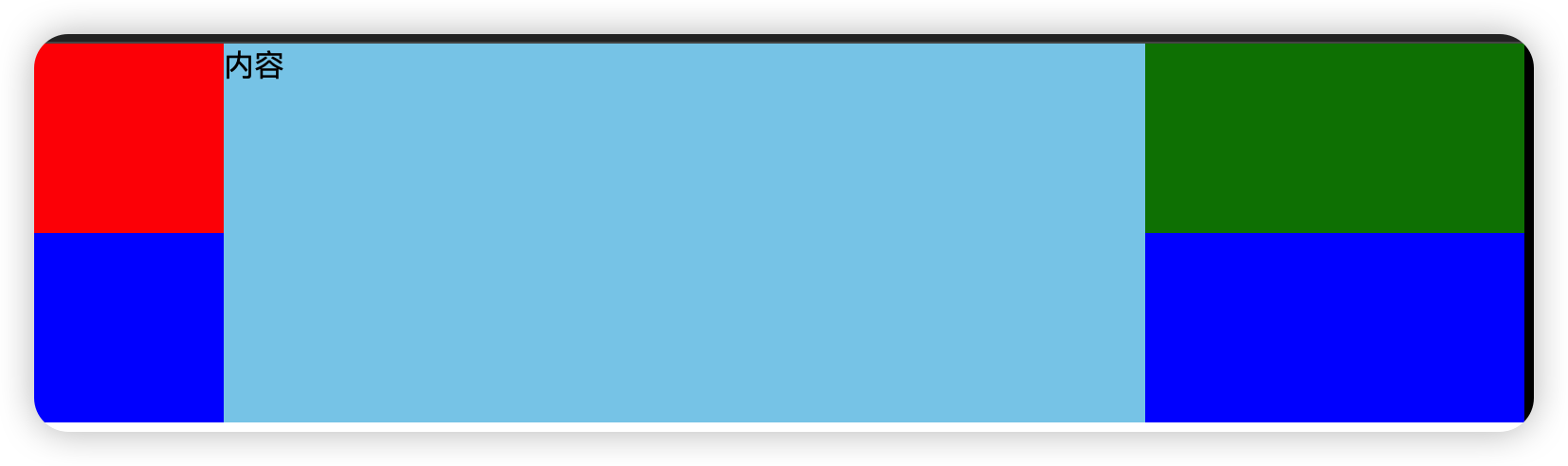前言
圣杯布局和双飞翼布局作为前端面试高频题目,是我们找前端工作的程序员必须掌握的一个知识点,由于博主将来要准备秋招,最近在学习圣杯布局的过程中明显感觉到了一些不好理解的点,于是打算系统地学习 圣杯布局和双飞翼布局,并作出笔记,方便大家一起来学习交流~~
概念
首先,圣杯布局和双飞翼布局都是一个意思,都具有以下特点:
- 都是三栏布局,两侧盒子的宽度固定,中间盒子的宽度自适应。
- 中间盒子优先渲染(也就是中间的
div要放在最前面)
- 双飞翼布局比圣杯布局多了一个额外的
<div>标签
了解了主要特点后,我们再对这两种布局分别学习。
圣杯布局
首先我们给出圣杯布局的HTML结构
1
2
3
4
5
| <div class="container">
<div class="middle"></div>
<div class="left"></div>
<div class="right"></div>
</div>
|
因为中间盒子需要优先渲染,.middle则写在最前面,又因为中间盒子的宽度需要自适应,则设置宽度为100%
现在给出每个盒子的样式
1
2
3
4
5
6
7
8
9
10
11
12
13
14
15
16
17
18
19
20
21
22
23
24
25
26
| body {
margin: 0;
}
.container {
width: 100%;
height: 100px;
}
.middle {
width: 100%;
height: 100px;
background-color: blue;
}
.left {
width: 100px;
height: 100px;
background-color: red;
}
.right {
width: 200px;
height: 100px;
background-color: green;
}
|
则可以看到如下的效果:
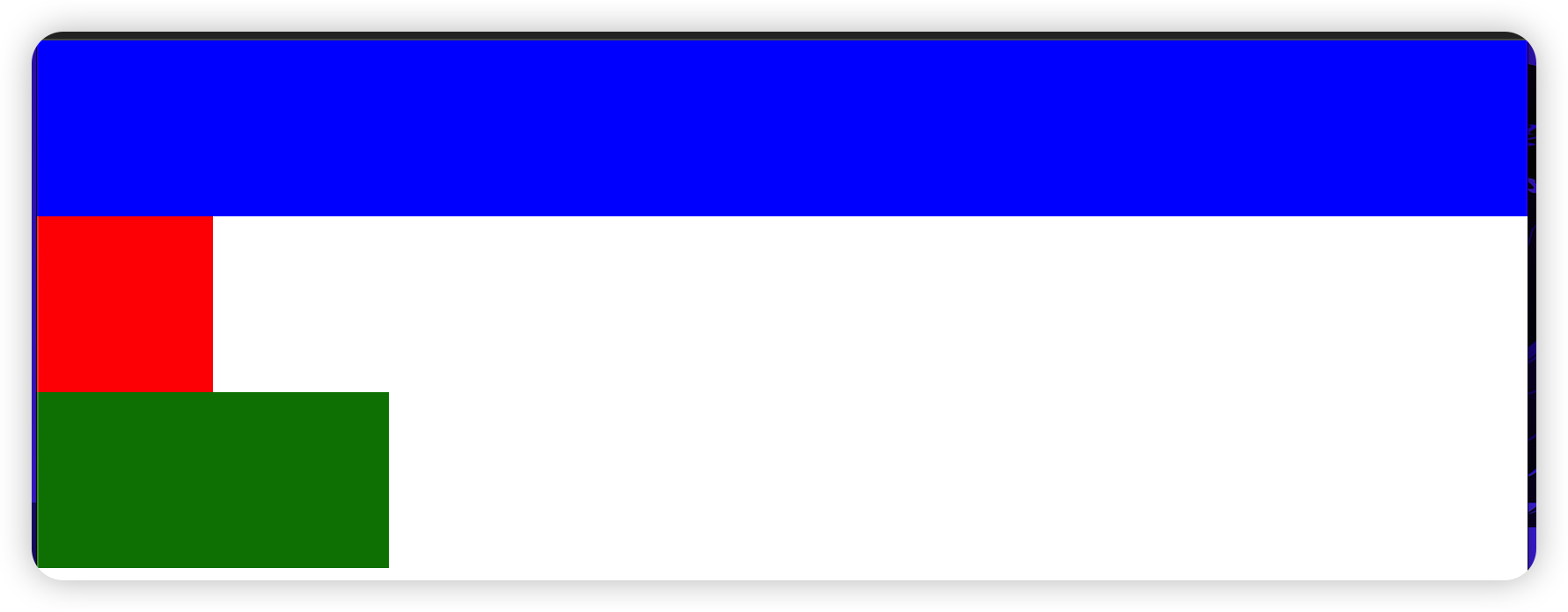
因为是盒子模型,所以每个盒子会独占一行,为了让他们都在一行,于是都给这三个盒子添加 float:left属性,使其脱离文档流,代码如下:
1
2
3
4
5
6
7
8
9
10
11
12
13
14
15
16
17
18
19
20
21
22
23
24
25
26
27
28
29
| body {
margin: 0;
}
.container {
width: 100%;
height: 100px;
}
.middle {
width: 100%;
height: 100px;
background-color: blue;
float:left
}
.left {
width: 100px;
height: 100px;
background-color: red;
float:left
}
.right {
width: 200px;
height: 100px;
background-color: green;
float:left
}
|
效果如下:
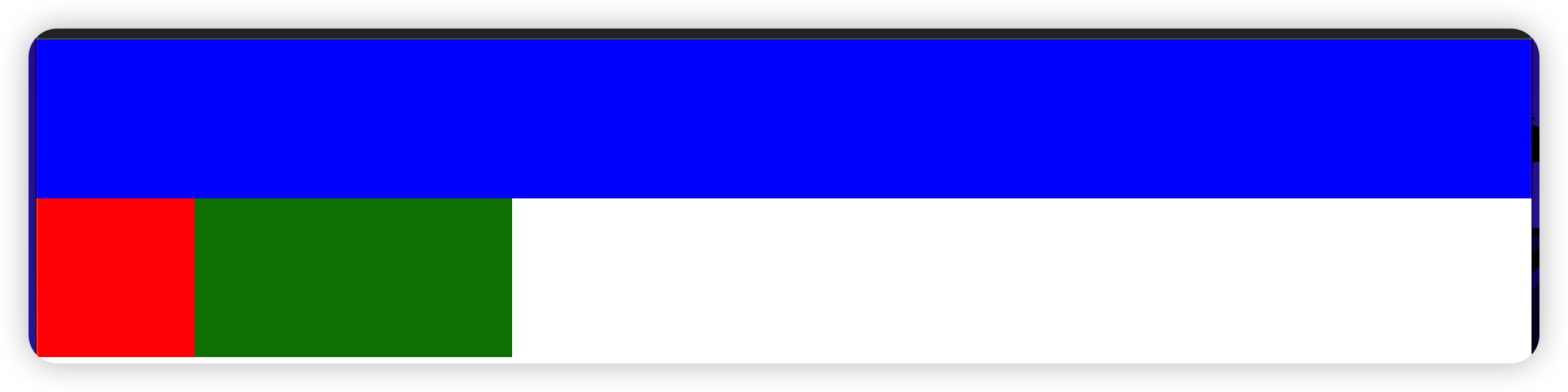
从上面可以看出,左右盒子都到了同一行,而中间蓝色盒子因为宽度撑满了页面width:100%,于是其单独一行,现在我们的目标就是将红色盒子放到蓝色盒子的左边,绿色盒子放到蓝色盒子的右边。
首先我们先解决红色盒子的位置问题,在这里可以通过设置margin-left:-100%让红色盒子跑到蓝色盒子的左边,代码:
1
2
3
4
5
6
7
8
9
10
11
12
13
14
15
16
17
18
19
20
21
22
23
24
25
26
27
28
29
30
| body {
margin: 0;
}
.container {
width: 100%;
height: 100px;
}
.middle {
width: 100%;
height: 100px;
background-color: blue;
float: left;
}
.left {
width: 100px;
height: 100px;
background-color: red;
float: left;
margin-left: -100%;
}
.right {
width: 200px;
height: 100px;
background-color: green;
float: left;
}
|
效果如下:
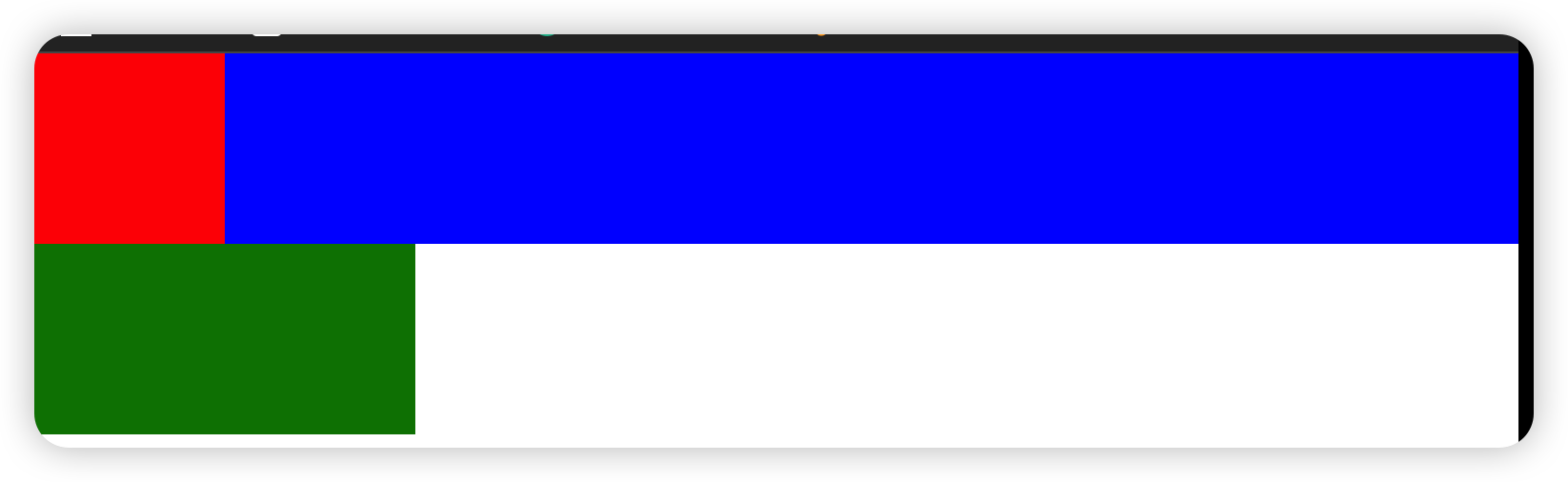
此时可以看到红色盒子走到了蓝色盒子的左边,此时有的同学应该有疑惑,为什么红色盒子设置了margin-left会跑到上面一行去,不应该继续往屏幕左边走吗?
这是因为我们将三个盒子都设置成了向左浮动float:left,虽然从视觉上看上去红色和绿色被蓝色撑到了第二行,但是实际上这三个盒子还是从左到右依次紧贴着的,感觉有点抽象哈~~,设置了负值的margin-left后,红色盒子就开始从蓝色盒子的右边开始向左移动,所以最后移动到了蓝色盒子的左边。
但是此时需要注意,因为红色向左移动了100%的宽度,现在的位置只是红色盒子的左边框和蓝色盒子的左边框重叠,实际上红色盒子还在蓝色盒子的里面,把蓝色盒子的左边一部分给覆盖了,所以我们还需要预留出红色盒子和绿色盒子的位置,我们就考虑到给父盒子.container使用padding属性,代码如下:
1
2
3
4
5
6
7
8
9
10
11
12
13
14
15
16
17
18
19
20
21
22
23
24
25
26
27
28
29
30
31
32
33
34
| body {
margin: 0;
}
.container {
width: 100%;
height: 100px;
background-color: #ddd;
padding-left: 100px;
padding-right: 200px;
box-sizing: border-box;
}
.middle {
width: 100%;
height: 100px;
background-color: blue;
float: left;
}
.left {
width: 100px;
height: 100px;
background-color: red;
float: left;
margin-left: -100%;
}
.right {
width: 200px;
height: 100px;
background-color: green;
float: left;
}
|
效果如下:
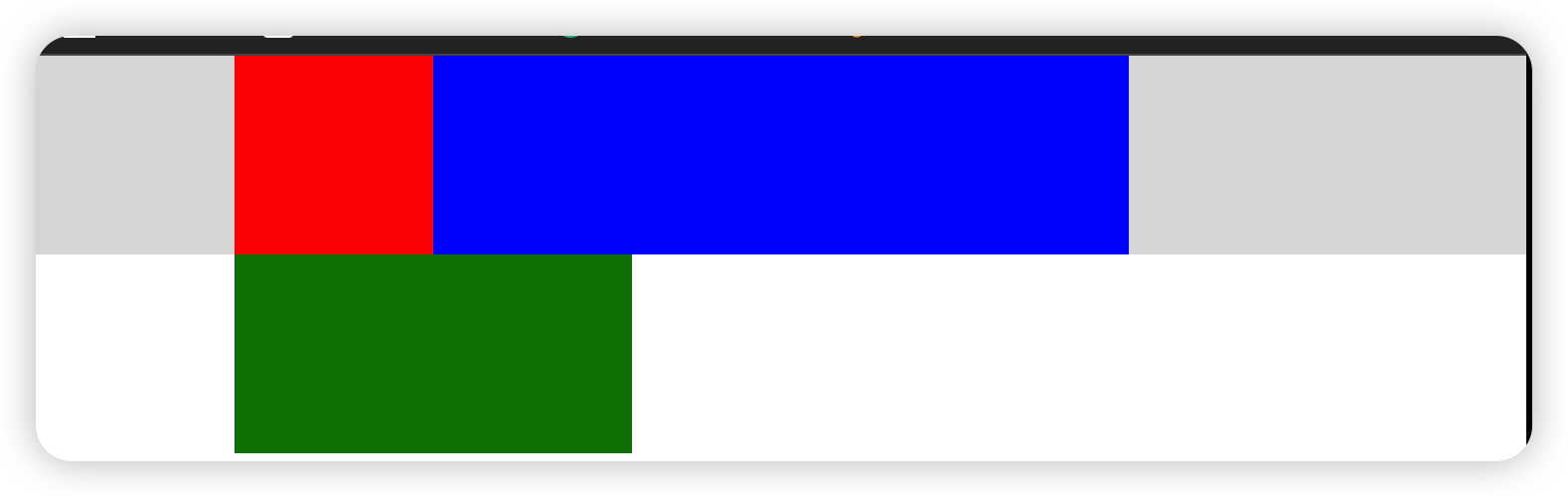
灰色部分则是通过padding预留的位置,现在还需要将红色盒子移动到左边灰色位置。因为我们已经使用过margin-left:-100%通过宽度百分比移动,如果继续通过margin-left属性来移动的话只能继续使用百分比,而左边部分是固定值,百分比是通过屏幕大小动态变化的,所以margin-left是无法再做到固定值移动,为了解决这个问题,我们可以使用相对定位position:relative来移动红色盒子,代码如下:
1
2
3
4
5
6
7
8
9
10
11
12
13
14
15
16
17
18
19
20
21
22
23
24
25
26
27
28
29
30
31
32
| .container {
width: 100%;
height: 100px;
background-color: #ddd;
padding-left: 100px;
padding-right: 200px;
box-sizing: border-box;
}
.middle {
width: 100%;
height: 100px;
background-color: blue;
float: left;
}
.left {
width: 100px;
height: 100px;
background-color: red;
float: left;
margin-left: -100%;
position: relative;
left: -100px;
}
.right {
width: 200px;
height: 100px;
background-color: green;
float: left;
}
|
于是有了以下的效果:
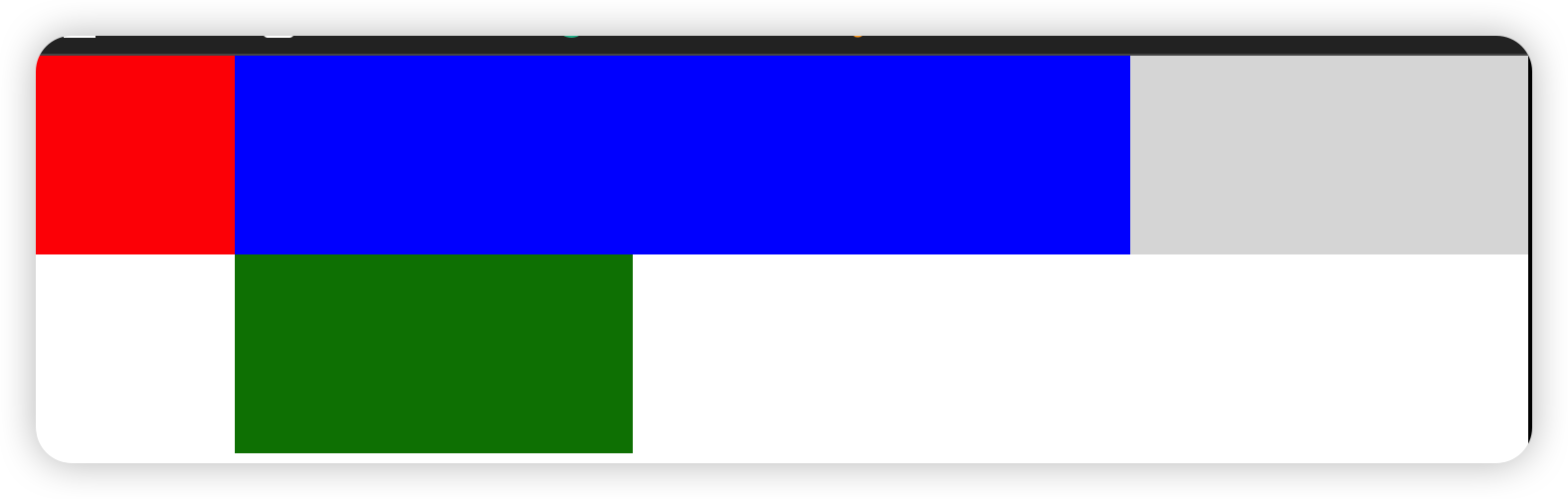
接下来就用同样的方式设置margin-left: -200px来移动绿色盒子。
1
2
3
4
5
6
7
8
9
10
11
12
13
14
15
16
17
18
19
20
21
22
23
24
25
26
27
28
29
30
31
32
33
| .container {
width: 100%;
height: 100px;
background-color: #ddd;
padding-left: 100px;
padding-right: 200px;
box-sizing: border-box;
}
.middle {
width: 100%;
height: 100px;
background-color: blue;
float: left;
}
.left {
width: 100px;
height: 100px;
background-color: red;
float: left;
margin-left: -100%;
position: relative;
left: -100px;
}
.right {
width: 200px;
height: 100px;
background-color: green;
float: left;
margin-left: -200px;
}
|
效果如下:

并且设置相对定位position:relative使其向右移动200px
1
2
3
4
5
6
7
8
9
10
11
12
13
14
15
16
17
18
19
20
21
22
23
24
25
26
27
28
29
30
31
32
33
34
35
36
37
38
39
| body {
margin: 0;
}
.container {
width: 100%;
height: 100px;
background-color: #ddd;
padding-left: 100px;
padding-right: 200px;
box-sizing: border-box;
}
.middle {
width: 100%;
height: 100px;
background-color: blue;
float: left;
}
.left {
width: 100px;
height: 100px;
background-color: red;
float: left;
margin-left: -100%;
position: relative;
left: -100px;
}
.right {
width: 200px;
height: 100px;
background-color: green;
float: left;
margin-left: -200px;
position: relative;
right: -200px;
}
|
效果如下:

这样,整个圣杯布局的效果就完成啦~~其实初学时候比较难理解的也就是margin-left:-100%对于左浮动元素的影响,为了加深理解大家可以多敲敲代码看看效果。下面给出圣杯布局的整体代码:
1
2
3
4
5
6
7
8
9
10
11
12
13
14
15
16
17
18
19
20
21
22
23
24
25
26
27
28
29
30
31
32
33
34
35
36
37
38
39
40
41
42
43
44
45
46
47
48
49
50
51
52
53
54
55
56
57
58
| <!DOCTYPE html>
<html lang="en">
<head>
<meta charset="UTF-8" />
<meta http-equiv="X-UA-Compatible" content="IE=edge" />
<meta name="viewport" content="width=device-width, initial-scale=1.0" />
<title>圣杯布局的实现</title>
<style>
body {
margin: 0;
}
.container {
width: 100%;
height: 100px;
background-color: #ddd;
padding-left: 100px;
padding-right: 200px;
box-sizing: border-box;
}
.middle {
width: 100%;
height: 100px;
background-color: blue;
float: left;
}
.left {
width: 100px;
height: 100px;
background-color: red;
float: left;
margin-left: -100%;
position: relative;
left: -100px;
}
.right {
width: 200px;
height: 100px;
background-color: green;
float: left;
margin-left: -200px;
position: relative;
right: -200px;
}
</style>
</head>
<body>
<div class="container">
<div class="middle"></div>
<div class="left"></div>
<div class="right"></div>
</div>
</body>
</html>
|
双飞翼布局
双飞翼布局和圣杯布局的区别在于解决中间部分遮挡的方法不同。圣杯布局主要给父元素添加padding和给三个盒子设置position:relative相对定位来实现,而双飞翼布局不会这么复杂,只需要给中间盒子再添加一个放置内容的div就解决问题了~~
代码如下:
1
2
3
4
5
6
7
8
9
10
11
12
13
14
15
16
17
18
19
20
21
22
23
24
25
26
27
28
29
30
31
32
33
34
35
36
37
38
39
40
41
42
43
44
45
46
47
48
49
50
51
52
53
54
55
56
57
58
59
| <!DOCTYPE html>
<html lang="en">
<head>
<meta charset="UTF-8" />
<meta http-equiv="X-UA-Compatible" content="IE=edge" />
<meta name="viewport" content="width=device-width, initial-scale=1.0" />
<title>双飞翼布局的实现</title>
<style>
body {
margin: 0;
}
.container {
width: 100%;
height: 200px;
background-color: #ddd;
}
.middle {
width: 100%;
height: 200px;
background-color: blue;
float: left;
}
.left {
width: 100px;
height: 100px;
background-color: red;
float: left;
margin-left: -100%;
}
.right {
width: 200px;
height: 100px;
background-color: green;
float: left;
margin-left: -200px;
}
.content {
margin-left: 100px;
margin-right: 200px;
background-color: skyblue;
height: 100%;
}
</style>
</head>
<body>
<div class="container">
<div class="middle">
<div class="content">内容</div>
</div>
<div class="left"></div>
<div class="right"></div>
</div>
</body>
</html>
|
效果如下:
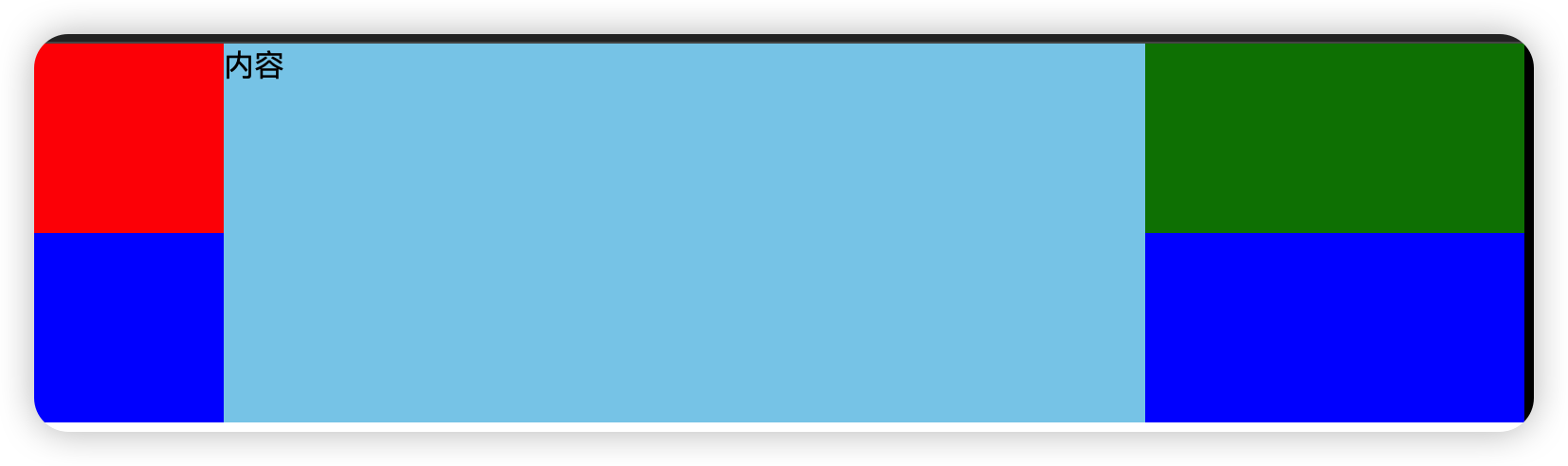
从效果图可以看出,红色盒子和绿色盒子遮挡住了蓝色盒子的左右部分,但是这次我们是将内容放到.content盒子里,并给天蓝色盒子设置了margin-left和margin-right属性,这样内容部分就不会被左右两边固定宽度的盒子遮挡,双飞翼布局也就实现啦~
如果还有不明白的同学可以添加博主vx一起交流讨论噢,希望该文章能帮助到大家,最后祝同学们面试顺利!